- 代码逻辑(后台)
from flask import Flask,render_template,request,redirect,session
# app = Flask(__name__,template_folder="templates",static_folder="staticccc",static_url_path='/vvvvv')
app = Flask(__name__,template_folder="templates",static_folder="static")
app.secret_key = 'asdfasdf' #设置加密session的盐
@app.route('/login',methods=["GET","POST"])
def login():
if request.method == 'GET':
return render_template('login.html')
if request.method == 'POST':
user = request.form.get('user') #获得login.html 表单form中输入的user
pwd = request.form.get('pwd') #获得login.html 表单form中输入的pwd
print(type(user))
print(type('yangzi'))
if user == 'yangzi' and pwd == 'yangzi':
session['user'] = user #设置session值
return redirect('/index')
return render_template('login.html',error='用户名或密码错误')
# return render_template('login.html',**{"error":'用户名或密码错误'})
@app.route('/index')
def index():
user = session.get('user') #获得session,只有登陆后的user才有session值,才可以访问index.html
if not user:
return redirect('/login')
return render_template('index.html')
if __name__ == '__main__':
app.run()
在上述代码中,创建app对象某些参数可以自行更改,存储的模板(html等)查找文件夹template_folder默认参数为"templates"(即找templates的文件夹),而静态文件夹(存放图片等)static_folder默认查找位置为"static"(即找static的文件夹)
app = Flask(__name__,template_folder="templates",static_folder="static")
#Flask类对象在初始化参数列表如下,可以根据自己需要进行修改
def __init__(
self,
import_name,
static_url_path=None,
static_folder='static',
static_host=None,
host_matching=False,
subdomain_matching=False,
template_folder='templates',
instance_path=None,
instance_relative_config=False,
root_path=None
):
- 代码逻辑(前端)
login.html
<!DOCTYPE html>
<html lang="zh-CN">
<head>
<meta charset="UTF-8">
<title>Title</title>
<meta name="viewport" content="width=device-width, initial-scale=1">
</head>
<body>
<h1>用户登录</h1>
<form method="post">
<input type="text" name="user">
<input type="password" name="pwd">
<input type="submit" value="提交">{{error}}
</form>
</body>
</html>
index.html
<!DOCTYPE html>
<html lang="zh-CN">
<head>
<meta charset="UTF-8">
<title>Title</title>
<meta name="viewport" content="width=device-width, initial-scale=1">
</head>
<body>
<h1>欢迎使用</h1>
<img src="static/112.png" alt="">
</body>
</html>
- Pycharm代码结构
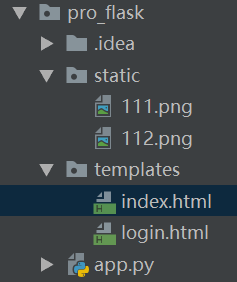








 博客介绍了前后端代码逻辑。后台代码创建app对象部分参数可改,模板查找默认文件夹为templates,静态文件夹默认查找static。前端涉及login.html和index.html,还提及了Pycharm代码结构。
博客介绍了前后端代码逻辑。后台代码创建app对象部分参数可改,模板查找默认文件夹为templates,静态文件夹默认查找static。前端涉及login.html和index.html,还提及了Pycharm代码结构。

















 1072
1072

 被折叠的 条评论
为什么被折叠?
被折叠的 条评论
为什么被折叠?










